Notero es un complemento de Zotero para sincronizar elementos y notas en Notion. Para usarlo:
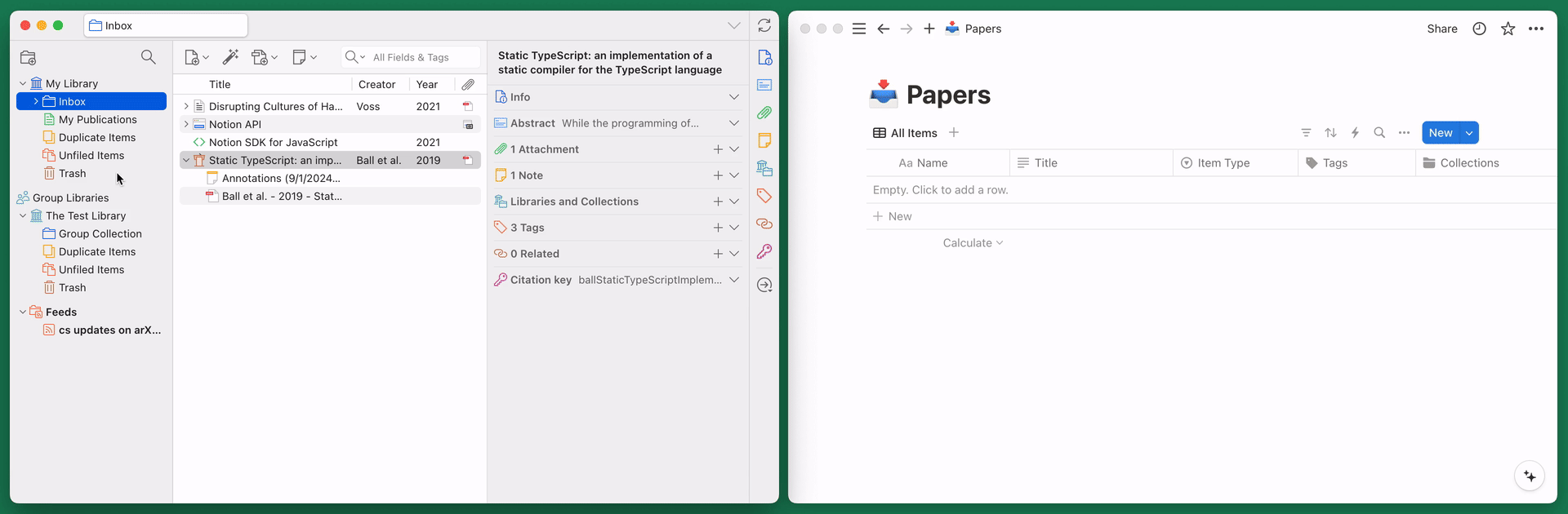
Concepto de @arhoff ??? | Construido con ? por @dvanoni
El complemento Notero observa si se agregan o modifican elementos de Zotero dentro de cualquier colección que especifique en las preferencias de Notero. Cada vez que se agrega o modifica un elemento, Notero hace algunas cosas:
notion al artículo de Zotero.Además de proporcionar una manera conveniente de abrir una página de Notion desde Zotero, el enlace adjunto también sirve como referencia para que Notero pueda actualizar la página de Notion correspondiente para un elemento de Zotero determinado.
De forma predeterminada, Notero sincronizará los elementos de sus colecciones monitoreadas cada vez que se modifiquen. Puede desactivar esta funcionalidad desmarcando la opción Sincronizar cuando se modifican elementos en las preferencias de Notero.
También puede sincronizar elementos de la colección o de los menús contextuales de elementos (haga clic con el botón derecho):
Nota
Para evitar que la funcionalidad "sincronizar al modificar" se guarde en Notion varias veces, Notero no notifica a Zotero cuando la etiqueta y el enlace adjunto se agregan a un elemento. Esto significa que es posible que no aparezcan en Zotero inmediatamente y que tengas que navegar a un elemento diferente y regresar para que aparezcan.
Las notas de Zotero asociadas con un elemento se pueden sincronizar con Notion como contenido de la página correspondiente a ese elemento. Al igual que con los elementos normales, puede sincronizar notas manualmente utilizando la opción Sincronizar con Notion en el menú contextual.
La sincronización automática de notas se puede habilitar a través de la opción Sincronizar notas en las preferencias de Notero. Cuando está habilitado, las notas se sincronizarán automáticamente cada vez que se modifiquen. Además, cuando se sincroniza un elemento normal, todas sus notas también se sincronizarán si aún no lo han hecho.
Para sincronizar anotaciones (notas y resaltados) de un PDF, primero deberá extraerlas en una nota de Zotero:
Usar Notero requiere configurar una base de datos de Notion, conectarla a Notero e instalar el complemento de Notero en Zotero. Las instrucciones de configuración detalladas se encuentran a continuación.
Cree la base de datos de Notion con la que desea sincronizar los elementos de Zotero.
Vea los ejemplos a continuación que puede duplicar en su espacio de trabajo de Notion.
Cree una integración interna de Notion en https://www.notion.com/my-integrations y habilite todas las "capacidades de contenido".
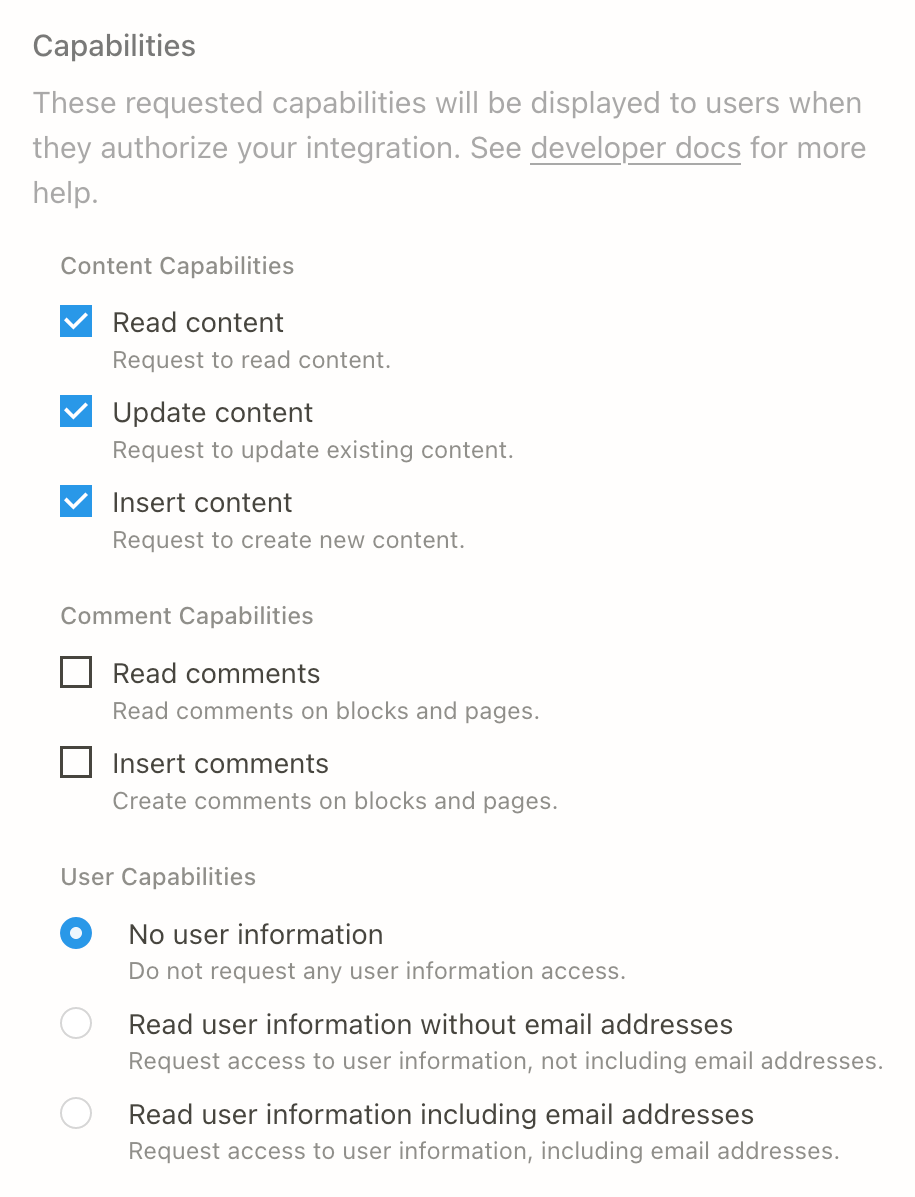
Tome nota del "secreto de integración interna" del paso anterior.
Dale a tu integración acceso a tu base de datos.
De los documentos para desarrolladores de Notion:
- Vaya a la página de la base de datos en su espacio de trabajo.
- Haga clic en el menú ••• Más en la esquina superior derecha de la página.
- Desplázate hacia abajo y haz clic en Conectar a .
- Busca y selecciona tu integración en el menú Buscar conexiones....
Configure las propiedades de la base de datos como desee. Consulte la sección de propiedades de la base de datos a continuación para obtener más detalles.
Notero puede sincronizar datos para las propiedades que se enumeran a continuación. La única propiedad requerida por Notero es una con el tipo de propiedad Título . El resto de propiedades son opcionales, por lo que podrás utilizar sólo las que se adapten a tus necesidades.
La propiedad Título puede tener un nombre distinto de Name siempre que no entre en conflicto con ninguno de los otros nombres de propiedad. El nombre y el tipo de las otras propiedades deben configurarse exactamente como se especifica aquí. Tenga en cuenta que los nombres de las propiedades distinguen entre mayúsculas y minúsculas, por lo que las mayúsculas deben coincidir exactamente.
Para el futuro está prevista la compatibilidad con la personalización de propiedades; consulte el número 355.
| Nombre de la propiedad | Tipo de propiedad | Notas |
|---|---|---|
Name | Título | Formato configurable a través de la opción Título de página de Notion en las preferencias de Notero |
Abstract | Texto | |
Authors | Texto | |
Citation Key | Texto | Requiere un mejor BibTeX |
Collections | Selección múltiple | |
Date | Texto | |
Date Added | Fecha | |
Date Modified | Fecha | |
DOI | URL | |
Editors | Texto | |
Extra | Texto | |
File Path | Texto | |
Full Citation | Texto | Formato basado en la configuración de Zotero para Exportar → Copia rápida → Formato del artículo |
In-Text Citation | Texto | Formato basado en la configuración de Zotero para Exportar → Copia rápida → Formato del artículo |
Item Type | Seleccionar | |
Place | Texto | |
Proceedings Title | Texto | |
Publication | Texto | |
Series Title | Texto | |
Short Title | Texto | |
Tags | Selección múltiple | |
Title | Texto | |
URL | URL | |
Year | Número | |
Zotero URI | URL | Abre elementos en la biblioteca web si inicia sesión en Zotero |
Importante
.xpi ..xpi desde la sección Activos de la página de la última versión..xpi mediante:Para obtener más guías visuales sobre cómo configurar y usar Notero, consulte los siguientes recursos creados por maravillosos miembros de la comunidad:
Si desea compartir cómo utiliza Notero y desea aparecer aquí, no dude en enviar un PR o contactarme.
Si bien esto sería bueno, lamentablemente está fuera del alcance de este complemento. Obtener actualizaciones de Notion en Zotero requeriría configurar un servicio alojado que se suscriba a webhooks de Notion y luego use la API de Zotero para actualizar elementos en Zotero. Notion aún no ha publicado soporte oficial para webhooks, pero existen algunas herramientas de terceros que se pueden utilizar para esto. En teoría, esto es técnicamente posible, pero sería un proyecto independiente.
Actualmente no existe una buena manera de sincronizar archivos o vincularlos a archivos locales debido a las siguientes limitaciones con Notion:
http: y https: por lo que no es posible vincular directamente al archivo mediante una URL file: :.Por ahora, las mejores soluciones son:
File Path para indicarle la ubicación del archivo local.Zotero URI y luego abrir el archivo desde allí.Para sincronizar varios elementos que ya están en una colección monitoreada, puede hacerlo desde los menús contextuales de la colección o del elemento. Consulte la sección Sincronización de elementos más arriba.
Si recibe el siguiente error:
APIResponseError: No se pudo encontrar la base de datos con ID: xxxxxxxx-xxxx-xxxx-xxxx-xxxxxxxxxxxx
Lo más probable es que esto signifique que no le ha dado acceso a Notero a su base de datos de Notion. Asegúrese de seguir todos los pasos de la sección Configurar Notion. Al hacer clic en el botón ••• en la esquina superior derecha de su base de datos debería mostrarse una conexión para la integración que ha creado para Notero.
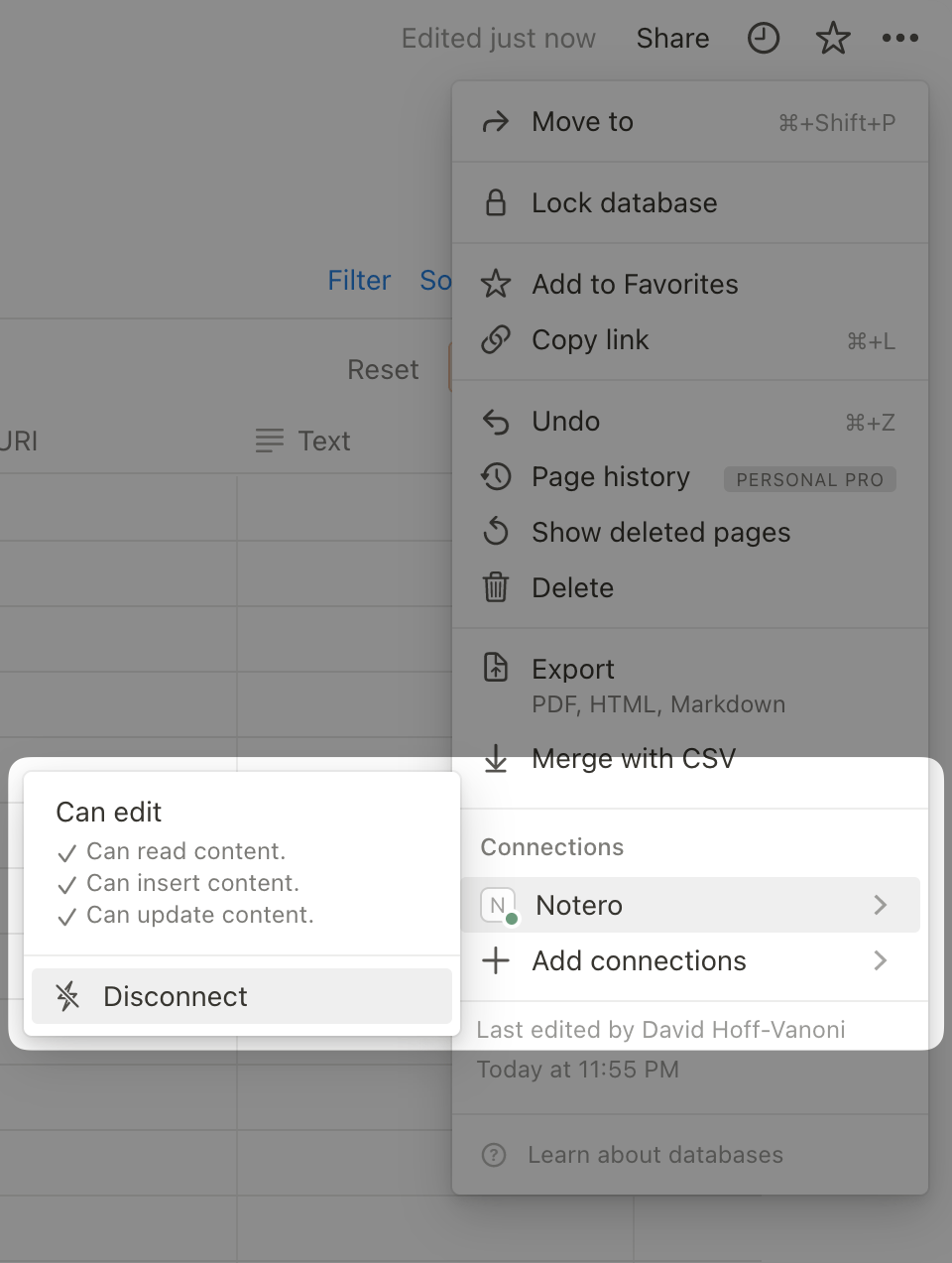
Si recibe el siguiente error:
APIResponseError: no se puede actualizar una página que está archivada. Debes desarchivar la página antes de actualizarla.
Esto puede suceder cuando Notero intenta sincronizar un elemento que ya tenía una página de Notion creada a partir de una sincronización anterior, pero esa página se eliminó desde entonces. (Tenga en cuenta que eliminar una página de Notion la lleva a la papelera y la API de Notion se refiere a esto como "archivada").
Como se describe en la sección Cómo funciona Notero, Notero asocia los elementos de Zotero con las páginas de Notion a través de un enlace llamado Notion adjunto al elemento. Para resolver el problema, elimine este enlace adjunto en los elementos infractores y luego realice la sincronización nuevamente.
Si recibe el siguiente error:
APIResponseError: la propiedad no es una propiedad que existe
Esto puede suceder si previamente sincronizó elementos en una base de datos de Notion y luego cambió sus preferencias de Notero para especificar una base de datos diferente. Es posible que Notero esté intentando actualizar páginas en la base de datos anterior en lugar de crear páginas en la nueva base de datos, y este error puede ocurrir si se configuraron diferentes propiedades en las diferentes bases de datos.
Para resolver esto, debes eliminar la base de datos anterior en Notion y luego eliminarla permanentemente de la Papelera en Notion.
Proporcionamos algunos ejemplos de bases de datos de Notion que se han configurado con todas las propiedades sincronizadas por Notero.
Una vez que haya abierto uno de los ejemplos, haga clic en el botón Duplicar en la esquina superior derecha de la página para duplicarlo en su espacio de trabajo de Notion.
Una base de datos vacía que contiene solo las propiedades sincronizadas por Notero. Útil si quieres empezar desde cero y personalizarlo tú mismo.
Una base de datos con múltiples vistas y algunas entradas de muestra. Consulte a continuación las descripciones de cómo utilizar las diferentes vistas.
DOI o URL .Extra en Zotero.Zotero URI para ver/editar la entrada en Zotero o exportar la entrada de bibliografía en un estilo de cita diferente. Related References (por ejemplo, artículos en el mismo número especial, capítulos de libros en el mismo libro editado, estudios y comentarios que responden o amplían otros trabajos). Notero se basó en el generador-zotero-plugin y utiliza scripts de compilación fuertemente inspirados en zotero-plugin. Muchas gracias a @retorquere por crearlos.
Los pasos a continuación se basan en la documentación de desarrollo del complemento Zotero y deberían permitirle compilar y ejecutar Notero usted mismo.
Para evitar posibles daños a su perfil predeterminado de Zotero, puede crear un nuevo perfil con fines de desarrollo.
Cree un archivo llamado zotero.config.json que contendrá las opciones de configuración utilizadas para iniciar Zotero. Consulte zotero.config.example.json para ver un archivo de ejemplo que tiene descripciones de todas las opciones de configuración disponibles.
Instalar dependencias:
npm ci
Compile Notero e inicie Zotero con el complemento instalado:
npm start
Alternativamente, puede iniciar la versión beta que desee de Zotero:
npm run start-beta
El script start realiza una serie de pasos:
Ejecute npm run build para compilar el complemento en el directorio build .
Si está definido, ejecute el comando scripts.prestart especificado en zotero.config.json .
Escriba un archivo que contenga la ruta absoluta al directorio build en el directorio extensions en el directorio del perfil de Zotero.
Elimine las líneas extensions.lastAppBuildId y extensions.lastAppVersion de prefs.js en el directorio del perfil de Zotero.
Inicie Zotero con el perfil especificado en zotero.config.json y los siguientes argumentos de línea de comando:
-purgecaches -ZoteroDebugText -jsdebugger -datadir profile
Si está definido, ejecute el comando scripts.poststart especificado en zotero.config.json , proporcionándole una variable de entorno ZOTERO_PID .
Los lanzamientos se realizan a través de GitHub Actions. El flujo de trabajo release define los siguientes trabajos:
release-please Este trabajo utiliza la acción de liberación por favor para crear PR de liberación cuando se envían nuevas confirmaciones de cara al usuario a la rama main . Un PR de lanzamiento aumentará la versión del paquete y actualizará el registro de cambios. Cuando se fusiona el PR, este trabajo crea una nueva etiqueta de versión y una versión de GitHub.
publish-artifacts Este trabajo se ejecuta cuando el trabajo release-please crea una nueva versión. Crea el archivo .xpi y lo publica en la versión. También genera un archivo de manifiesto actualizado y lo publica en la versión release .